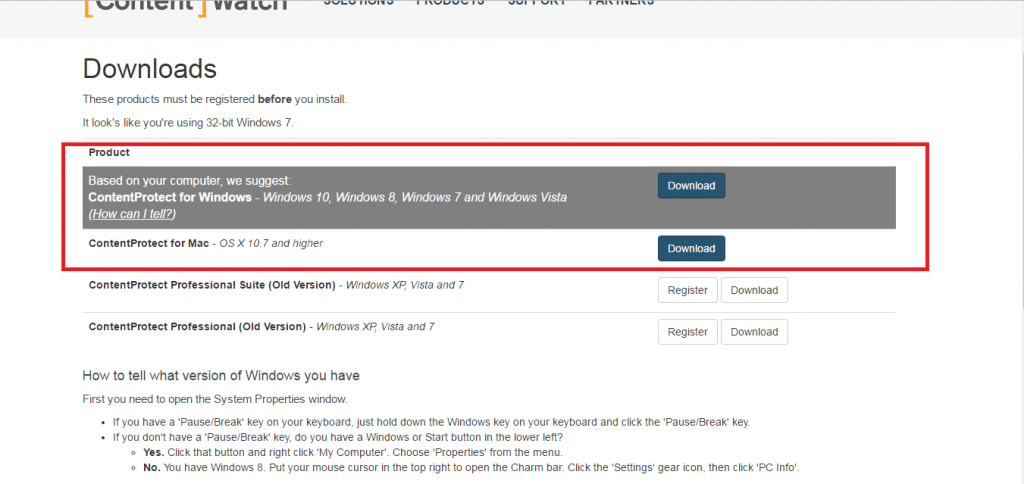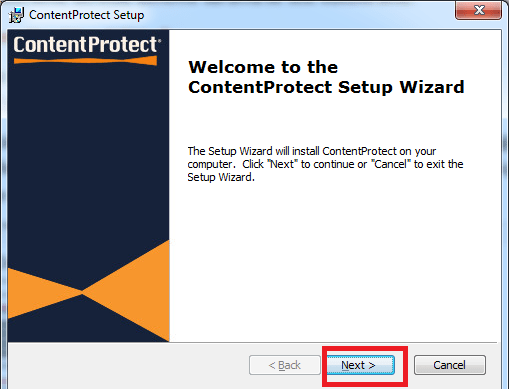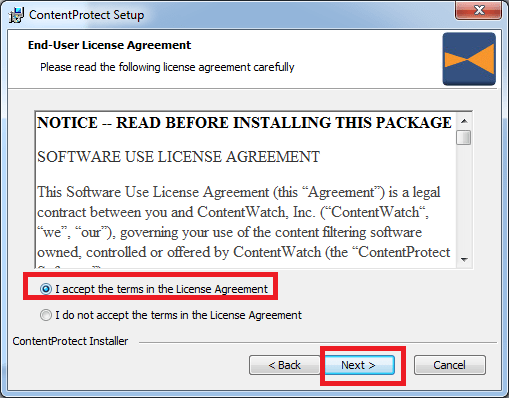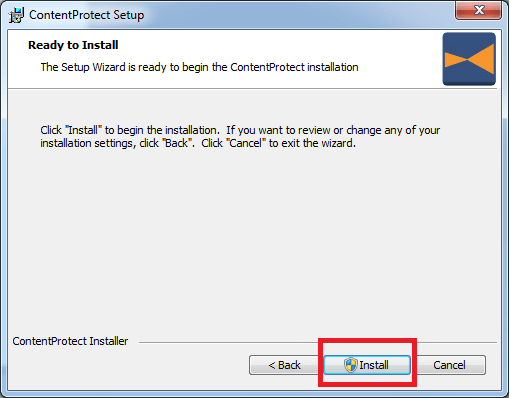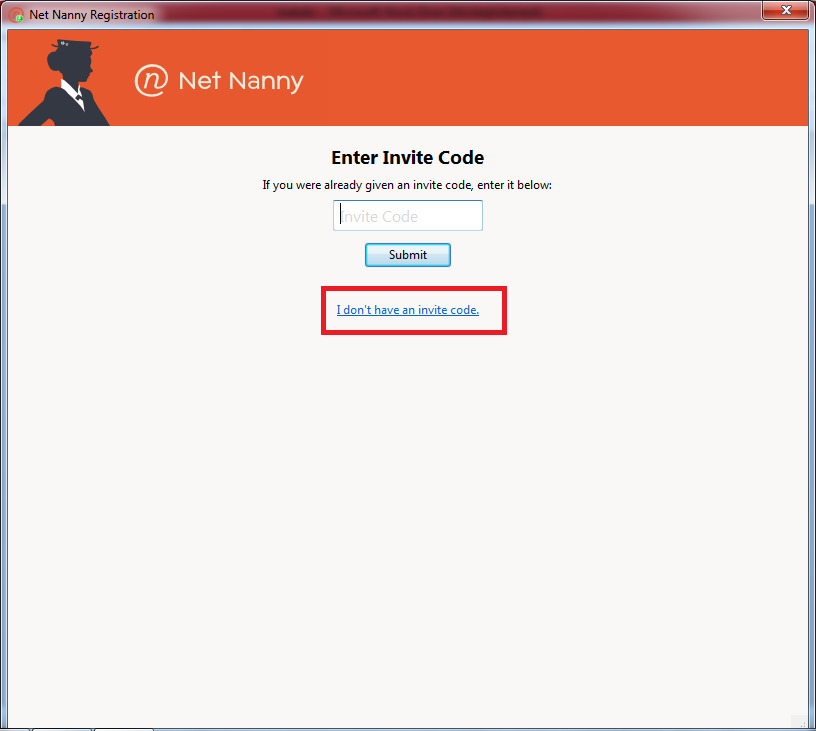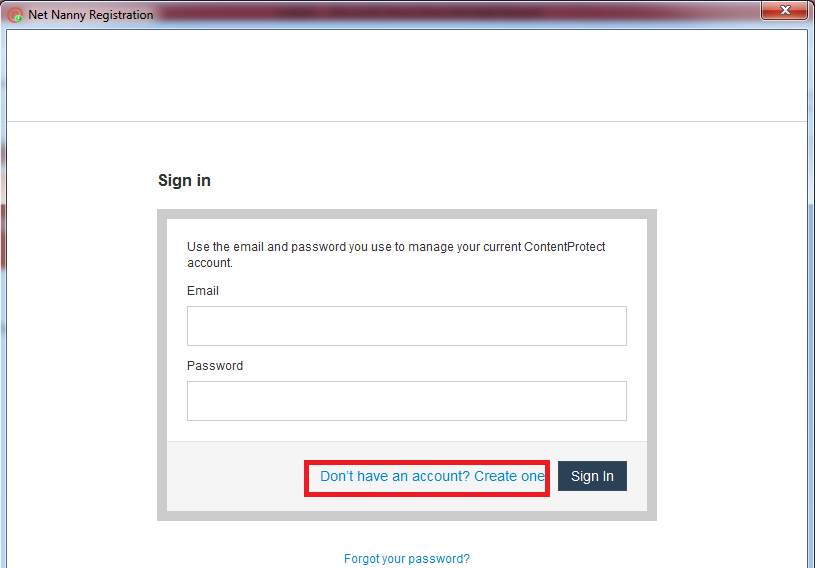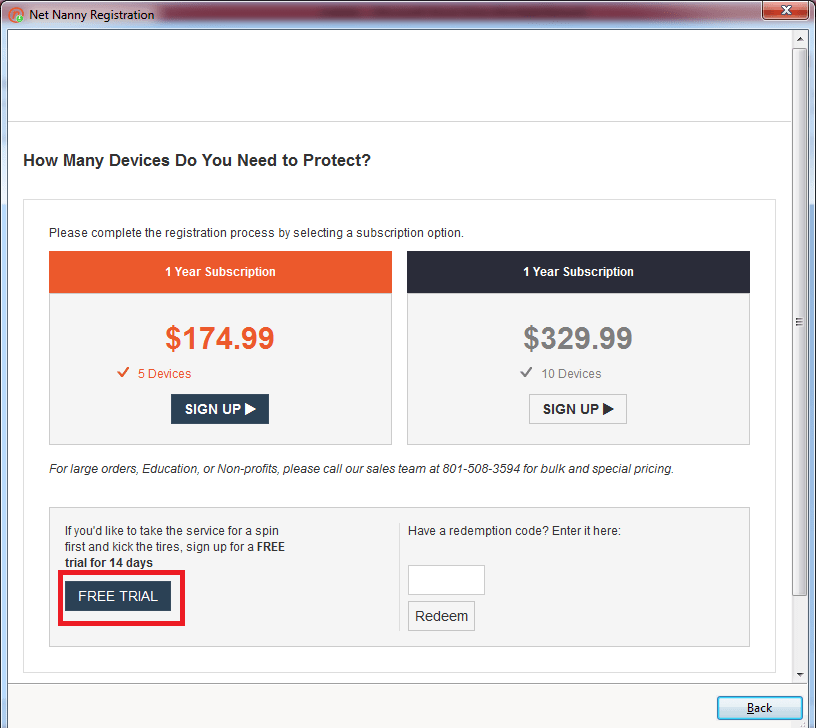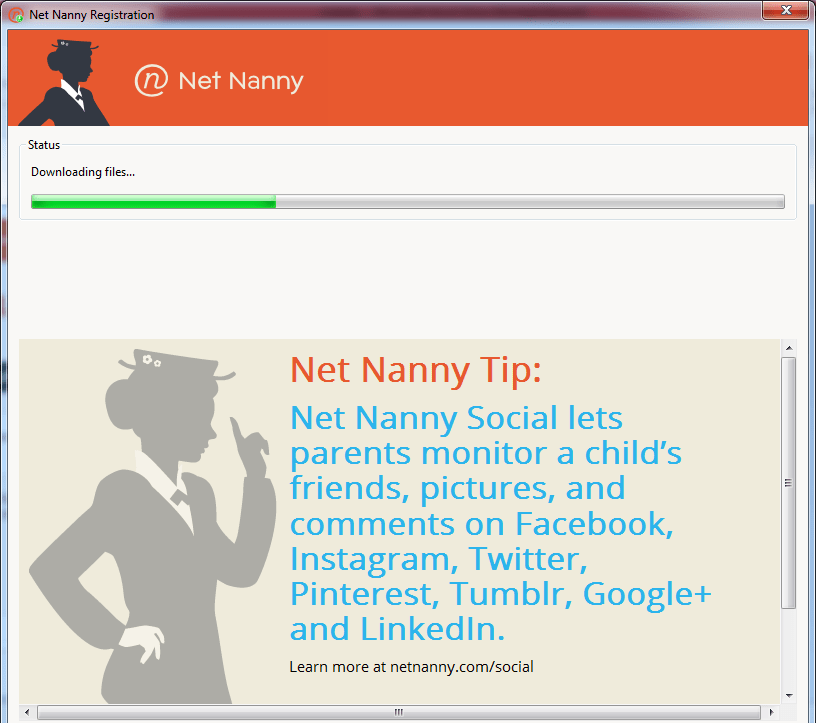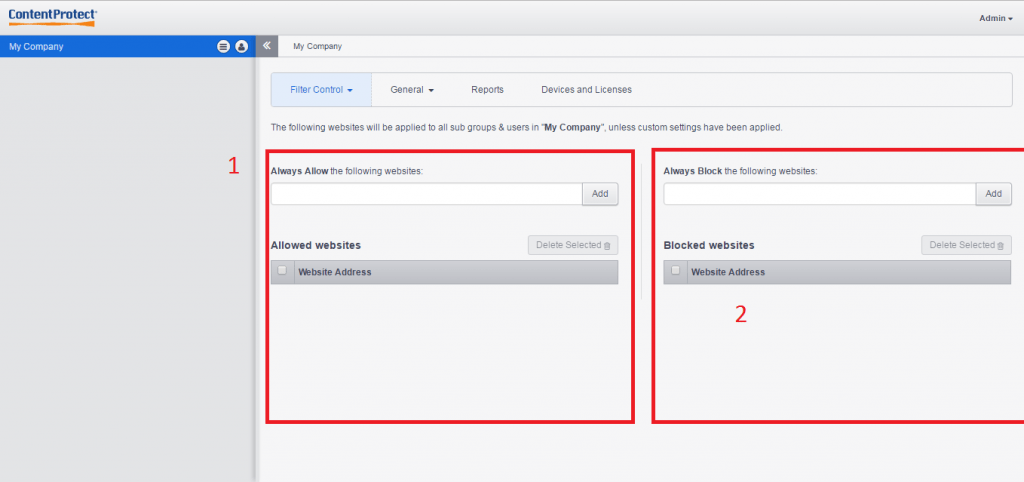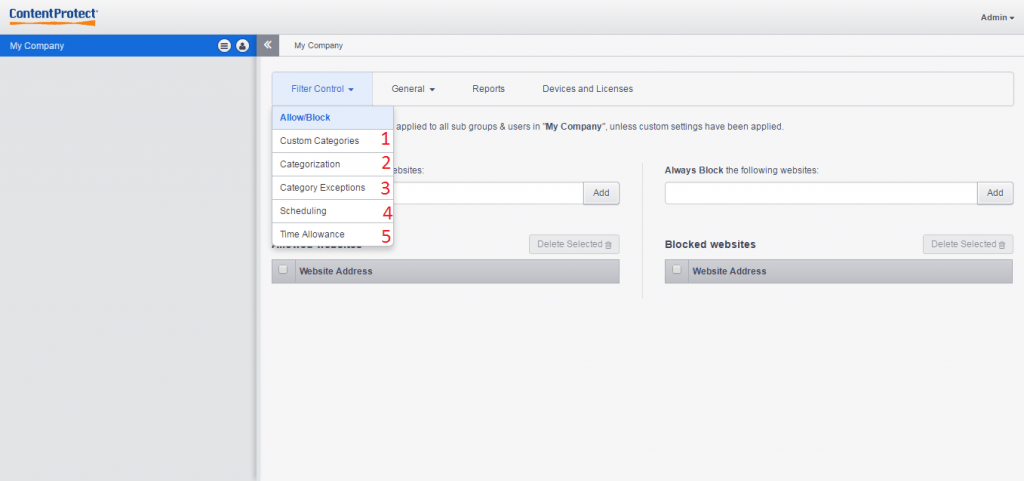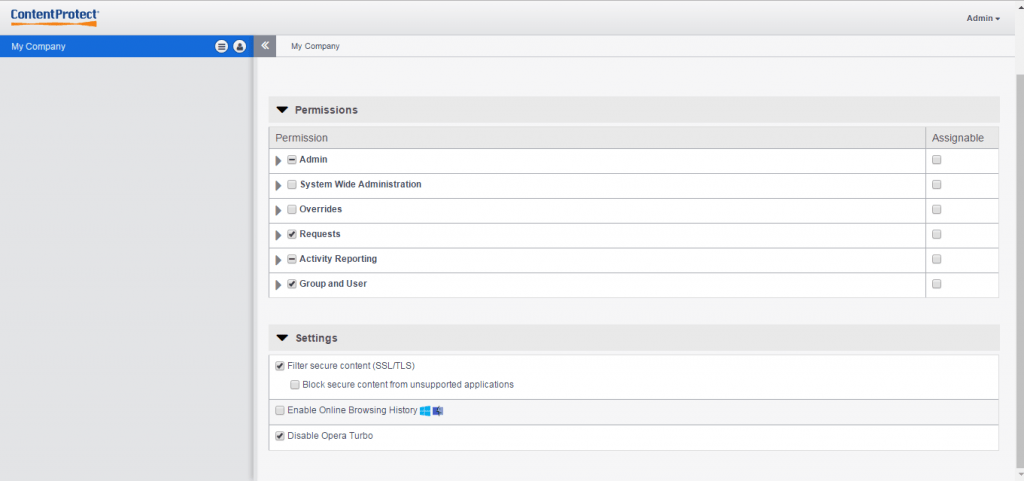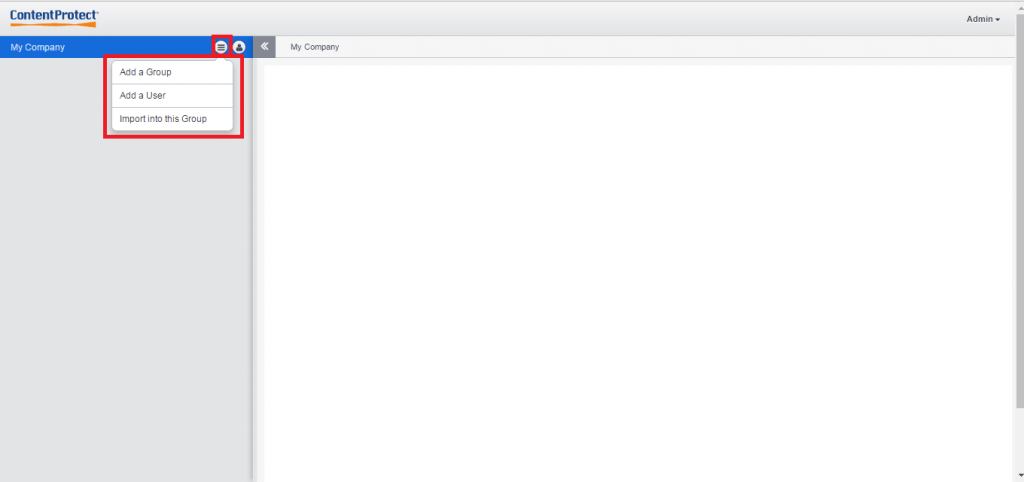ContentWatch Nedir?
ContentWatch, sunduğu ürünler ile internet içerik kontrol ve filtreleme desteği sunuyor. Ürünler, işletmelere göre paketlenmiş durumda. Sanayi, İş, Eğitim ve Devlet olarak paket çözümleri sunuyor. İşletmelerde ayrıca bilgisayar ve mobil cihazlar için de paketler verilmiş. Ayrıca ücretsiz olarak teklif alma imkânınız da var.
ContentWatch’in sunduğu yazılım ContentProtect, Windows Vista ve üzeri, Mac OS X 10.7 üzeri işletim sistemlerini desteklemektedir. Ayrıca mobil cihaz olarak da Android mobil işletim desteği bulunmaktadır. IOS ve Windows Phone desteği bulunmamaktadır.
ContentProtect Ne Özellikler Sunuyor?
ContentProtect’in en önemli ve asıl işi içerik filtreleme. Kurulu olduğu bilgisayarın girdiği web sitelerinin zararlı içerik bulundurduğunu tespit ederse, sizin o siteye girmenizi engelliyor.
İnternet kullanım politikası, internete bağlandığınız zaman sizin bilgisayarınıza ya da ağınıza gelebilecek zararların, saldırıların denetlenip engellenmesini sağlıyor.
Web tabanlı olarak kontrol etmenizi ve raporlamalar almanızı sağlıyor.
Kendi filtreleme kurallarınızı ekleyebilirsiniz; yani istediğiniz web sitesi veya internet bağlantısı sağlayan herhangi bir uygulamanın filtrelenmesini sağlayabilirsiniz. Ve bu işlemi anlık veya zaman ayarlı olarak yapabilirsiniz.
Kuralların iptal edilmesi ve filtrelenmiş bir sitenin yönetici tarafından açılması için istekte bulunabilirsiniz. Bu tür bir istek gönderildiğinde anlık olarak e-posta hesabınıza bildirim gönderiyor.
Özel politikalar özelliği ile kontrolü istediğiniz şekilde yapabilirsiniz.
Ayrıca bu kontrolleri uzaktan yönetebilirsiniz. Bu temel özellikleri ile çalışanların verimliliğini artırmak için gerçekten yeterli bir yöntem.
ContentProtect’in Android uygulaması ise cihaza üst düzeyde özellikler sunmaktadır.
İçerik filtreleme ve kontrolü, mobil uygulama yönetimi ile cihazdaki tüm uygulamaları kontrol edebilirsiniz ayrıca engelleyebilirsiniz.
Aynı şekilde zamanlama koyabilirsiniz. İstediğiniz zaman dilimleri arasında istediğiniz kuralı kapatabilirsiniz.
Aygıt kilidi özelliği ile cihazın kaybolması veya çalınması durumda cihazı kullanılamaz hale getirebilirsiniz. Bunun yanısıra cihazın GPS sistemi üzerinden yerini tespit edebilirsiniz.
ContentProtect’ın Fiyatlandırması Nedir?
ContentProtect‘i en az 5 cihaz için satın alabilirsiniz. Yani tek bir cihaz ya da 2 cihaz için satın alma işlemi yapamazsınız. 5 cihazlık pakette ise cihaz başı fiyat 39.99$ olarak verilmiş. 5 ve üzeri cihaz için satın alma işlemi yapıyorsanız sizin için önerim teklif almanızdır. Aylık 3.30$ gibi düşük fiyatlara kadar teklif alabilirsiniz.
Ayrıca isterseniz ücretsiz deneme sürümü ile test edebilirsiniz.
Kurulumu Nasıl Yapabilirim?
Ücretsiz deneme sürümü için bu bağlantıyı kullanabilirsiniz: https://www.contentwatch.com/downloads/
Öncelikle siteyi açıyoruz. Alttaki ilk 2 seçenek ücretsiz deneme sürümleri, diğerleri ise profesyonel sürümler için. Biz deneme sürümünü indirelim. Windows için ilk indirme seçeneğini, Mac için ise ikinci indirme seçeneğini kullanalım.
Kurulum dosyasının indirdikten sonra çalıştırın ve karşınıza çıkan ekranda “Next” butonuna tıklayarak diğer adıma geçin.
Sözleşme kurallarını kabul ediyorsanız bunu belirtmek için “I accept the terms in the Lisans Agreement” seçeneğini seçin ve “Next” butonuna tıklayın.
“Install” butonuna tıklayarak kurulum işlemini gerçekleştirin.
Kurulum bittikten sonra karşınıza gelen ekranda eğer satın alma işlemi yaptıysanız, ürün lisans kodunu girin. “Submit” butonuna tıklayın. Deneme sürümü üzerinden devam etmek istiyorsanız “ I dont’t have an invite code” seçeneğine tıklayın.
Bu adımda ise hesabınız varsa hesap oluşturduğunuz e-posta adresinizi ve hesap şifrenizi girip “Sing in” butonuna tıklayın, giriş yapın. Hesabınız yoksa “Don’t have an account? Create one” yazına tıklayın. Yeni hesap için sizden istenen gerekli bilgileri eksiksiz doldurun ve “Create” butonuna tıklayın.
Karşına, sadece yeni kullanıcıları için gelen bu ekrandan isterseniz standart paketlerden birini satın alabilirsiniz. Deneme sürümünü devam ettirmek isterseniz alt kısımda bulunan “Free trail” butonuna tıklayın. Tıkladıktan sonra işletmenize ait bilgileri yazıp tekrar “Free Trail” butonuna tıklayın.
Gerekli olan indirmeler yapıldıktan sonra program kurulumunu gerçekleştirmiş olacaksınız.
İçerik konuları
Nasıl Kullanırım?
Program kurulduktan sonra kontrol paneline girmeniz gerekiyor. Bunun için aşağıdaki bağlantıyı kullanabilirsiniz.
https://admin.contentwatch.com/
Bağlantıyı açtıktan sonra hesabınıza ait e-posta adresinizi ve hesap şifrenizi yazıp “Login” butonuna tıklayın. Kontrol paneline giriş yapın.
Açılan pencerede sizi kişisel olarak ayarlayabileceğiniz “Allow/Blocks” menüsü karşılıyor. Burada 1. kısma yazdığınız siteler güvenilir sayılacak ve erişim engeli olmayacak. 2. kısma yazdığınız siteler ise engellenecek ve erişim sağlanamayacak. Bunun için ise kısımların üstünde bulunan metin girişi kısmına sitenin adresini yazın ve “Add” butonuna tıklayın.
“Filter Control” menüsünün alt seçenekleri ile tüm kontrolü sağlayabilirsiniz. İşlevlerini açıklamak gerekirse:
İlk menü olan “Allow/Block” menüsünü açıklamıştık.
- “Custom Categories” menüsü ile, özel kategoriler oluşturabilir, silebilir ve bu kategorilerin Güvenli, Uyarı veya Engelli mi olacağını seçebilirsiniz. Ayrıca siteleri de ekleyebilirsiniz.
- “Content Categories” menüsünde standart kategoriler bulunmakta; burada bu kategorileri yönetebilirsiniz, yani tehdit derecesini seçebilirsiniz.
- “Category Exceptions” menüsü ise kategoriler içerisinde bulunan siteleri silebilir veya istediğiniz kategoriye site ekleyebilirsiniz.
- “Scheduling” menüsünden tıklama işlemleri ile zaman çizelgesi üzerinde belirli dilimler arasında engelleme ve izin verme durumlarını ayarlayabilirsiniz.
- “Time Allowance” kısmında ise kısıtlama ve engellemeleri, haftalık veya günlük olarak belirlediğiniz zaman dilimleri içinde devre dışı bırakabilirsiniz.
Bir diğer menü olan ve en çok ihtiyacınız olacak olan “General” menüsünün kullanımı anlatacağım. “Permissions & Settings”, yani izinler ve ayarlar.
Bu menüde “Permissions” kısımdan sistem üzerindeki yetkileri kontrol edebilirsiniz.
“Settings” kısmından ise “SSL / TLS” iznini, gezinti yapılan sitelerin geçmişini tutma ve Opera Turbo tarayıcısını etkin ya da pasif yapma işlemlerini gerçekleştirebilirsiniz.
Son olarak resimde gösterilen buton ile grup kurabilir, yeni kullanıcı oluşturabilir ve bu gruplara kullanıcı atayabilirsiniz.
Değerlendirmeler
Sistemin değerlendirmesini yaparsak, sistem gayet üst düzeyde güvelik ve filtreleme özellikleri barındırıyor. Sistemin kullanımı ve kurulumu kolay, anlaşılır biçimde. Eksik yönlerinden en önemlisi Türkçe dil desteği. Türkçe dil desteği olsa gerçekten vazgeçilmez bir sistem. Fakat İngilizce olmasına rağmen orta seviyede İngilizce bilen bir kişi çözebilir. Eksik yönlerinden bir diğeri ise mobil platformunda IOS ve Windows Phone için desteğinin olmayışı. Fiyat bakımından ise diğer filtreleme yazılımlarına kıyasla gayet iyi bir durumda.